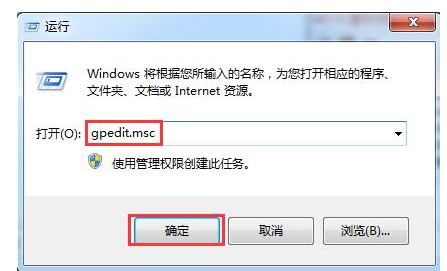
我们玩游戏,或者看视频的时候,任务栏会有些碍事,又或者聊天的时候,我们不想让别人看见。另外打开许多应用软件,使得桌面右下角任务栏通知区域图标臃肿,那么怎么使得任务栏干净整洁呢?下面,小编给大家介绍win7隐藏任务栏程序图标的技巧。
对于注重隐私的用户来说,隐藏任务栏图标是一个非常必要的选项,能够帮助用户保护住自己的隐私,让别人无法看到自己的任务栏信息。把任务栏上面的图标隐藏起来,会让用户觉得桌面更清爽干净。那么Win7怎么隐藏任务栏呢?下面,小编给大家带来了win7隐藏任务栏程序图标的图文。
win7如何隐藏任务栏程序图标
在开始菜单找到运行,在打开的运行窗口中输入gpedit.msc回车确认。
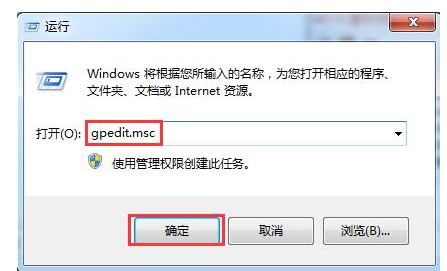
win7电脑图解-1
在打开的本地组策略编辑器窗口中,依次打开“用户配置-开始菜单和任务栏”在右侧列表中找到“隐藏通知区域”。
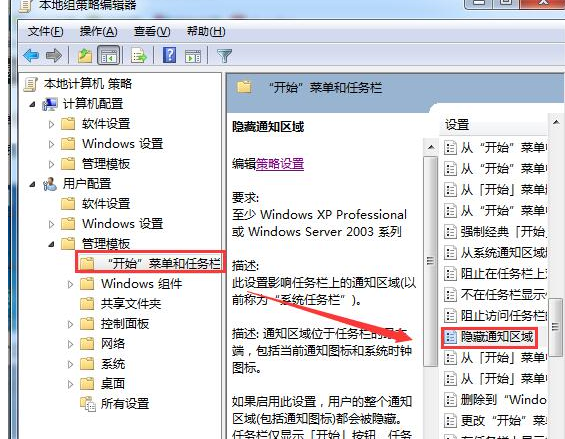
程序图标电脑图解-2
选中隐藏通知区域,点击红色字体“编辑策略设置”打开隐藏通知区域窗口,点击“已启用”按钮。
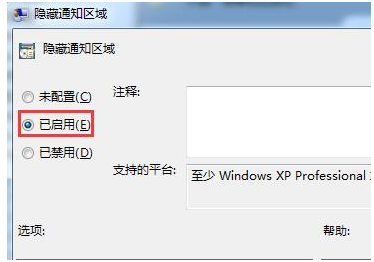
win7电脑图解-3
以上就是win7隐藏任务栏程序图标的经验。






 粤公网安备 44130202001059号
粤公网安备 44130202001059号